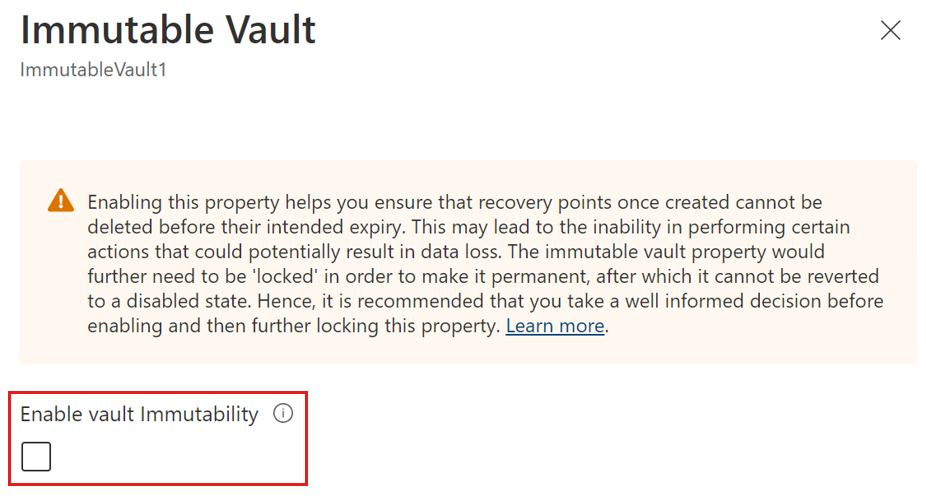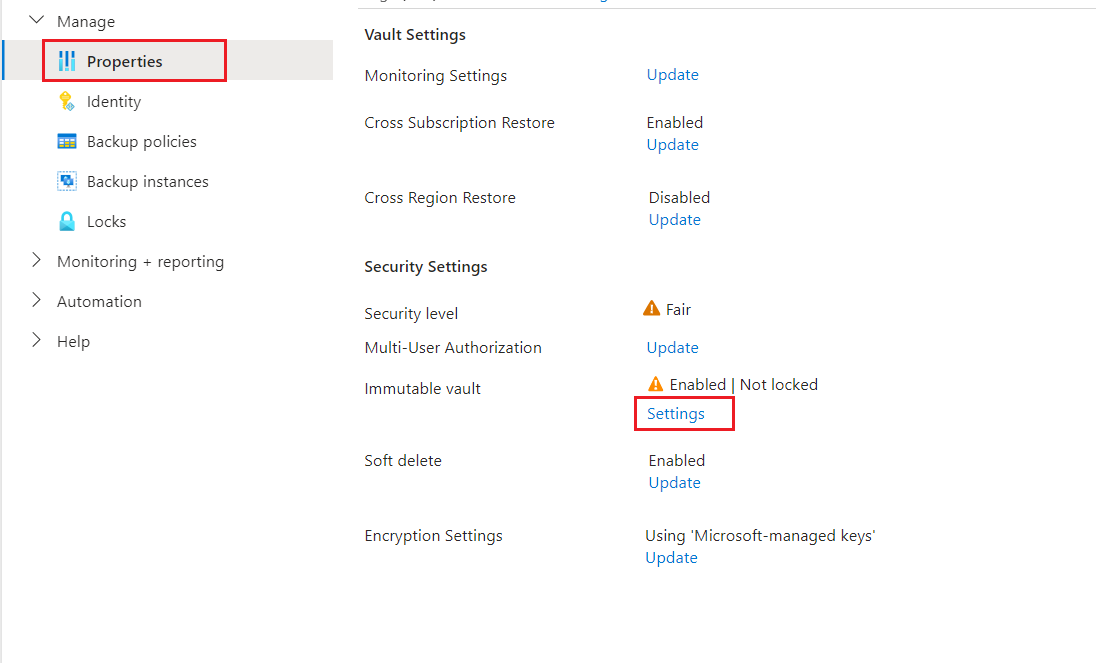Управление неизменяемыми операциями хранилища Azure Backup
В этой статье описывается, как управлять неизменяемыми операциями хранилища Azure Backup для хранилища служб восстановления и хранилища резервных копий.
Неизменяемое хранилище может помочь защитить данные резервного копирования, блокируя любые операции, которые могут привести к потере точек восстановления. Кроме того, можно заблокировать параметр неизменяемого хранилища, чтобы включить неизменяемость хранилища WORM и сделать его необратимым, чтобы предотвратить отключение неизменяемости и удаления резервных копий любых вредоносных субъектов.
Примечание.
Неизменяемое хранилище WORM в настоящее время находится в общедоступной версии для хранилищ служб восстановления в следующих регионах: Западная часть США, Западная Европа, Восточная Часть США, Северная Европа, Восточная Австралия
Включение неизменяемого хранилища
Вы можете включить неизменяемость хранилища с помощью его свойств.
Выбор хранилища
Чтобы включить неизменяемое хранилище для хранилища служб восстановления, выполните следующие действия.
Перейдите в хранилище служб восстановления, для которого требуется включить неизменяемость.
В хранилище перейдите в раздел "Свойства>неизменяемого хранилища", а затем выберите "Параметры".
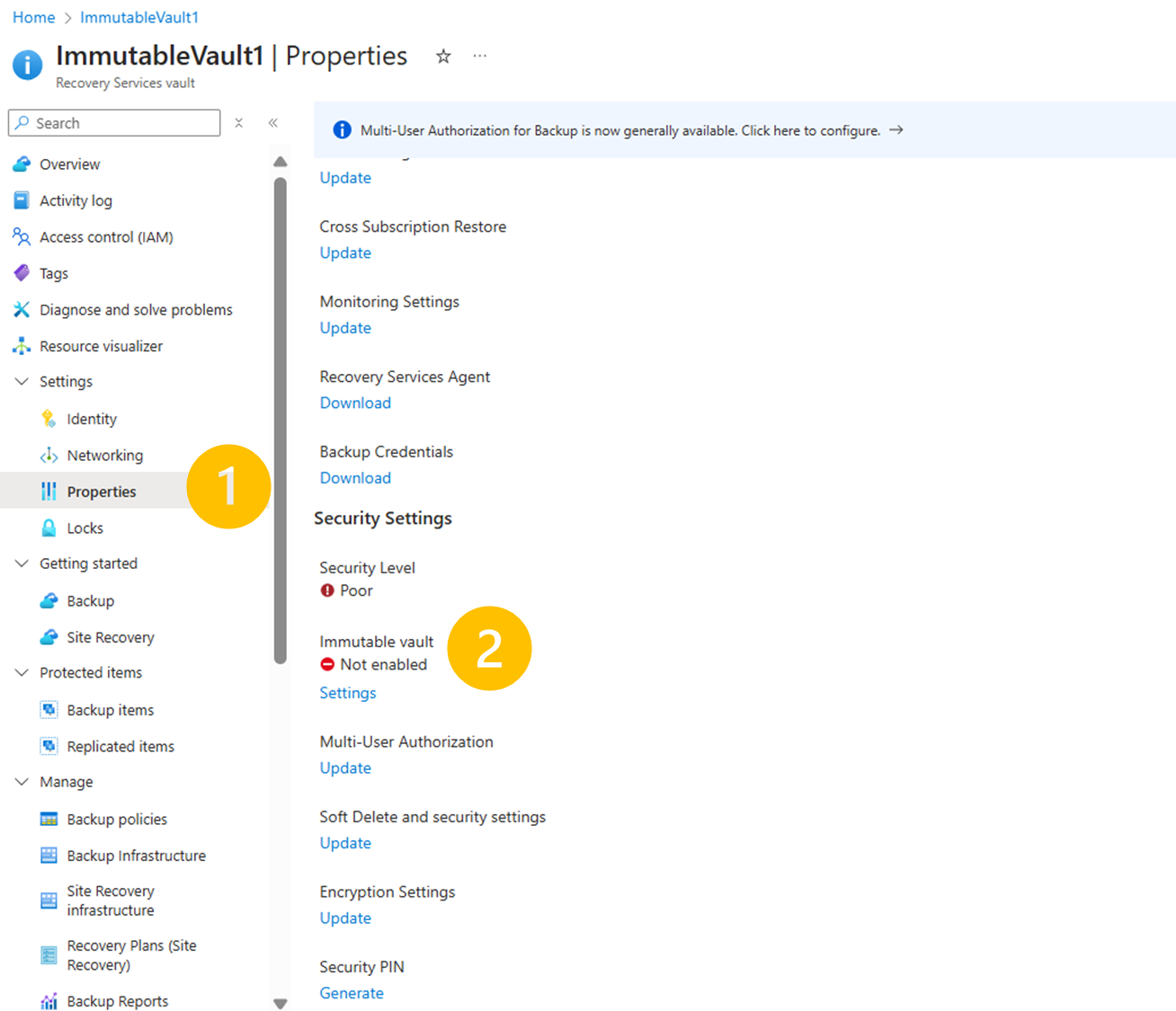
В неизменяемом хранилище установите флажок "Включить неизменяемость хранилища", чтобы включить неизменяемость хранилища.
На этом этапе неизменяемость хранилища обратима, и при необходимости ее можно отключить.
После включения неизменяемости появится параметр блокировки неизменяемости хранилища.
После включения этой блокировки он делает неизменяемость для хранилища необратимым и использует хранилище WORM для резервного копирования. Хотя это помогает защитить данные резервного копирования в хранилище, мы рекомендуем принять хорошо информированное решение при выборе блокировки. Вы также можете проверить и проверить, как текущие параметры хранилища, политики резервного копирования и т. д. соответствуют вашим требованиям и могут заблокировать параметр неизменяемости позже.
Выберите Применить, чтобы сохранить изменения.
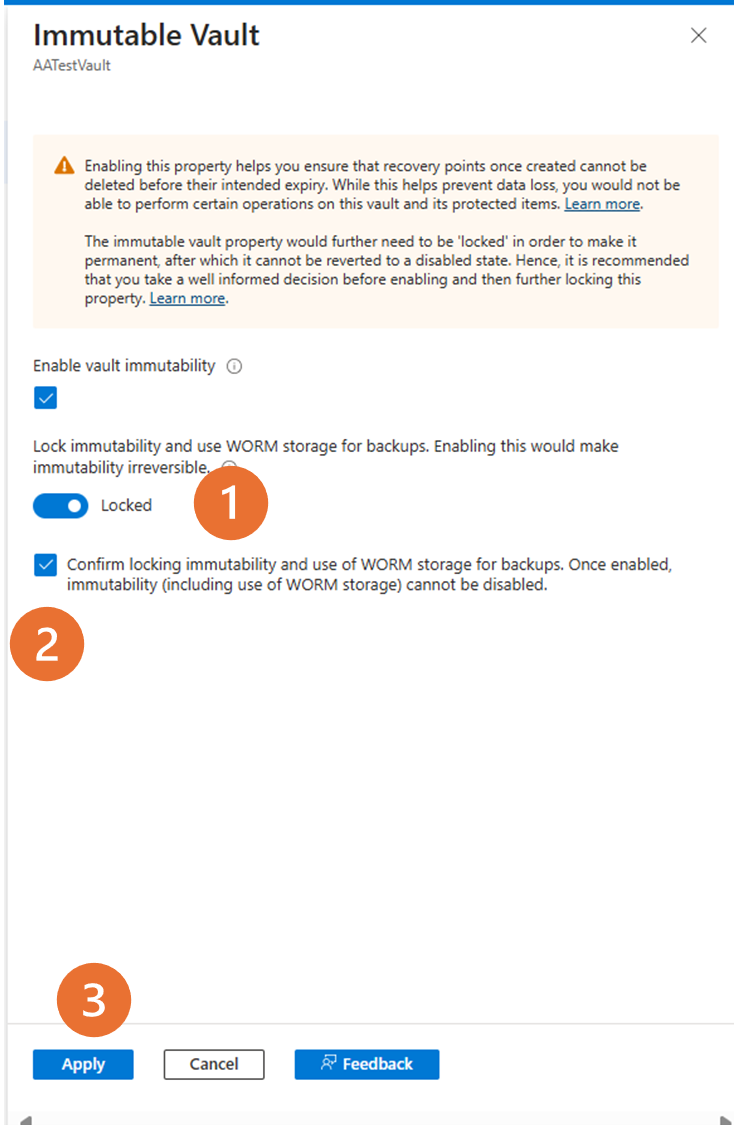
Выполнение операций с неизменяемым хранилищем
Согласно операциям с ограниченным доступом некоторые операции ограничены в неизменяемом хранилище. Однако другие операции в хранилище или элементы, содержащиеся в нем, остаются не затронутыми.
Выполнение ограниченных операций
Ограниченные операции запрещены в хранилище. Рассмотрим следующий пример при попытке изменить политику для уменьшения его хранения в хранилище с включенной неизменяемостью. В этом примере показана операция в хранилищах служб восстановления; Однако аналогичные возможности применяются для других операций и операций в хранилищах резервных копий.
Рассмотрим политику с ежедневным хранением точек резервного копирования в течение 35 дней и еженедельной точки резервного копирования в течение двух недель, как показано на следующем снимке экрана.
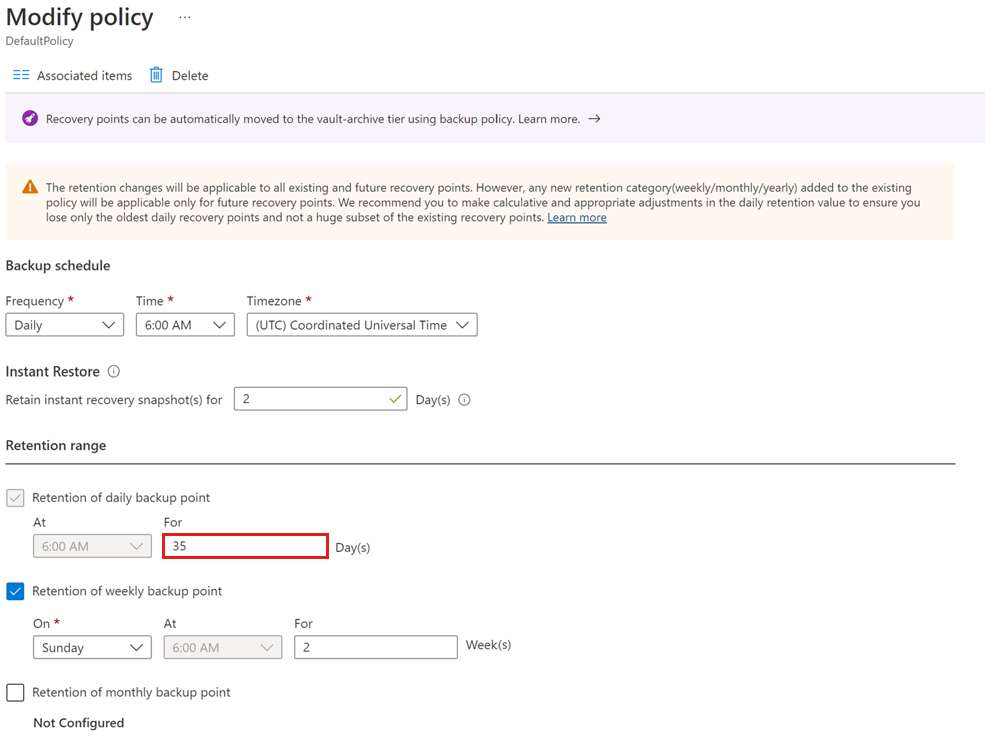
Теперь давайте попытаемся сократить срок хранения ежедневных точек резервного копирования до 30 дней, сокращение на 5 дней и сохранение политики.
Вы увидите, что операция завершается сбоем с информацией о том, что хранилище имеет неизменяемость, и поэтому любые изменения, которые могут снизить хранение точек восстановления, запрещены.
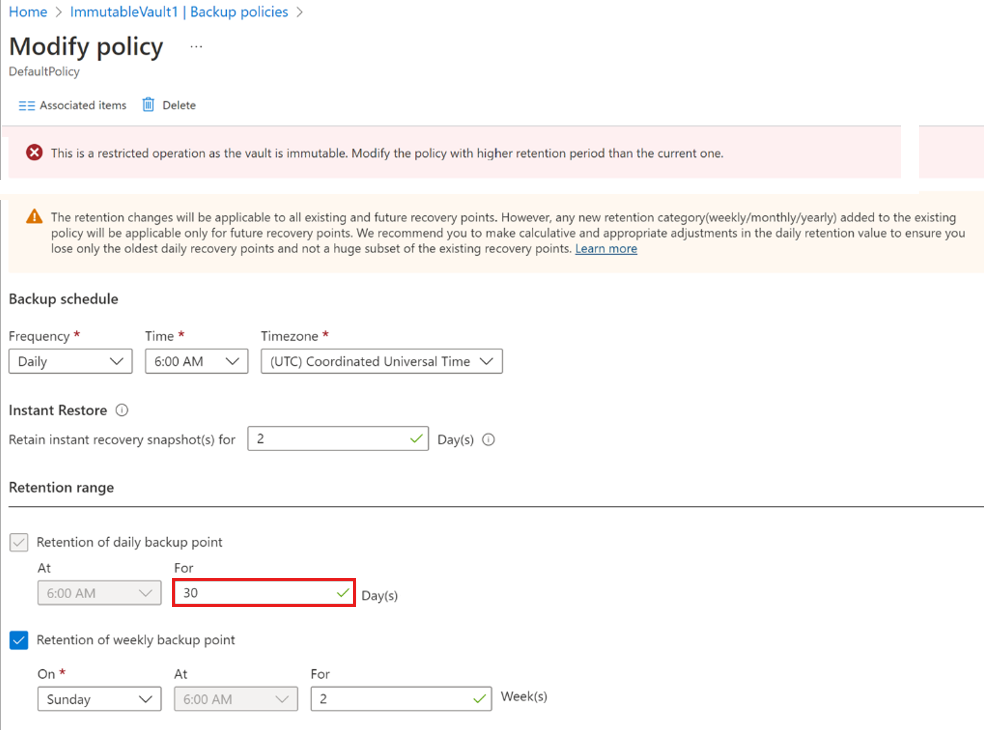
Теперь давайте попытаемся увеличить срок хранения ежедневных точек резервного копирования до 40 дней, увеличиваясь на 5 дней, и сохраните политику.
На этот раз операция успешно проходит, так как точки восстановления не могут быть удалены в рамках этого обновления.
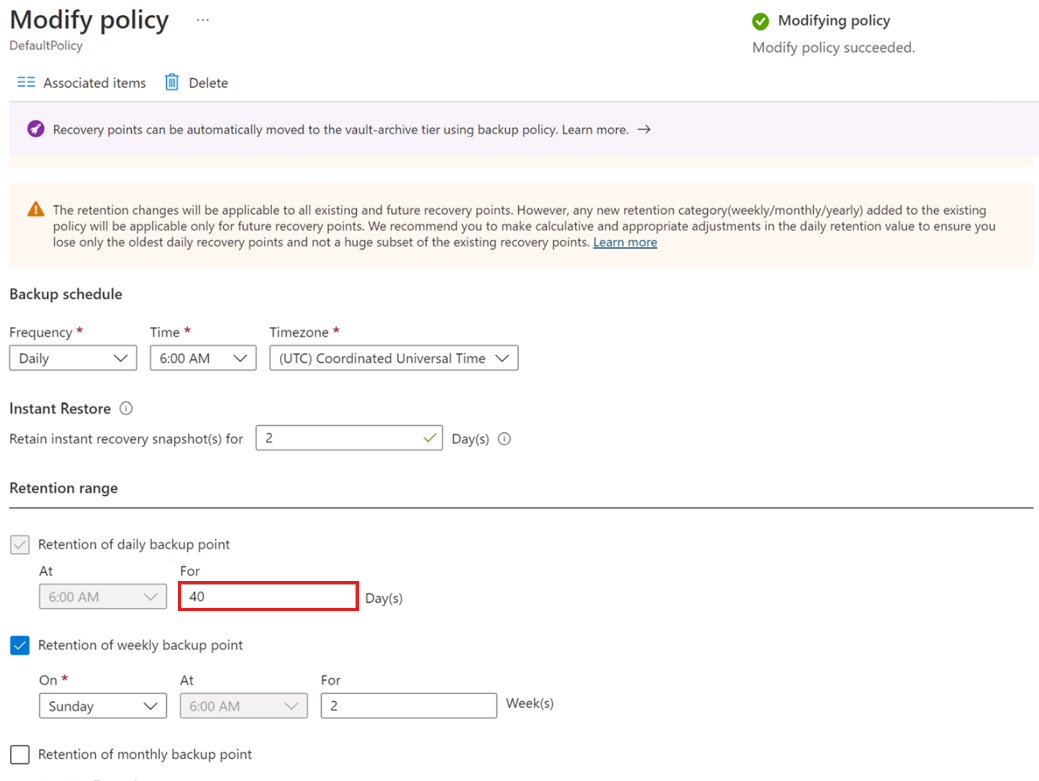
Однако увеличение срока хранения элементов резервного копирования, которые находятся в приостановленном состоянии, не поддерживается.
Давайте попытаемся остановить резервное копирование на виртуальной машине и выберите "Сохранить как" для политики хранения данных резервного копирования.
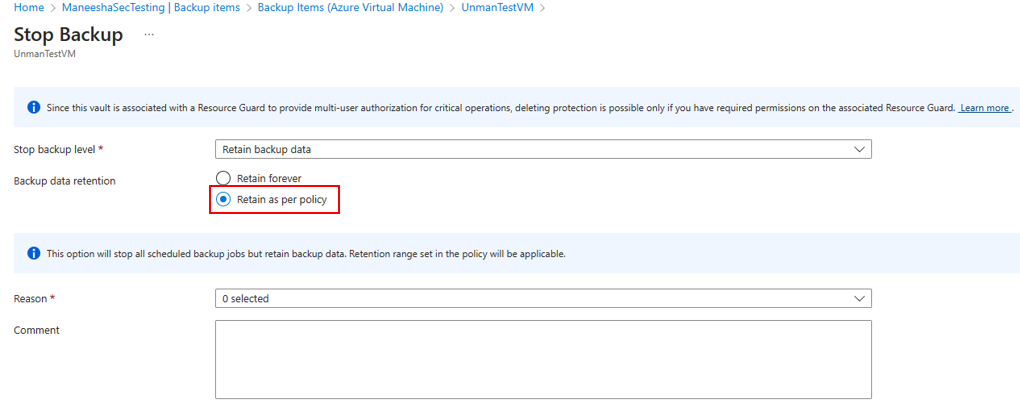
Теперь давайте перейдем к изменению политики и попытаемся увеличить срок хранения ежедневных точек резервного копирования до 45 дней, увеличив значение на 5 дней и сохраните политику.
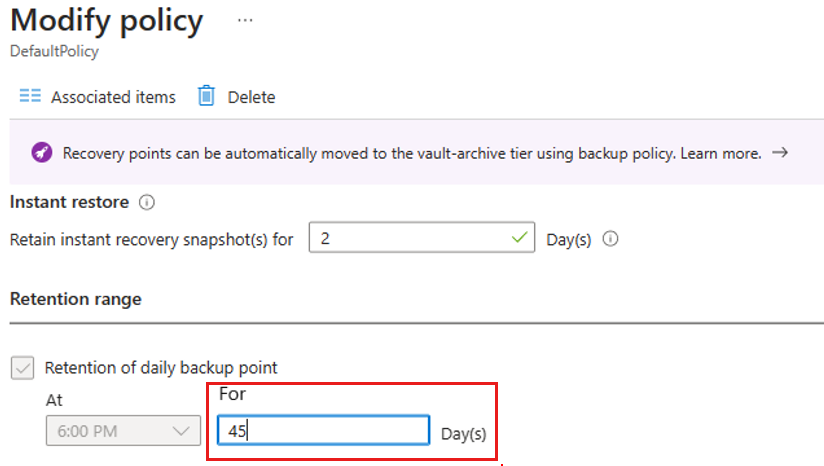
При попытке обновить политику операция завершается ошибкой, и вы не можете изменить политику, так как резервная копия находится в состоянии приостановки.
Отключение неизменяемости
Вы можете отключить неизменяемость только для хранилищ с включенным неизменяемостью, но не заблокированным.
Выбор хранилища
Чтобы отключить неизменяемость хранилища служб восстановления, выполните следующие действия.
Перейдите в хранилище служб восстановления, для которого требуется отключить неизменяемость.
В хранилище перейдите в раздел "Свойства>неизменяемого хранилища", а затем выберите "Параметры".
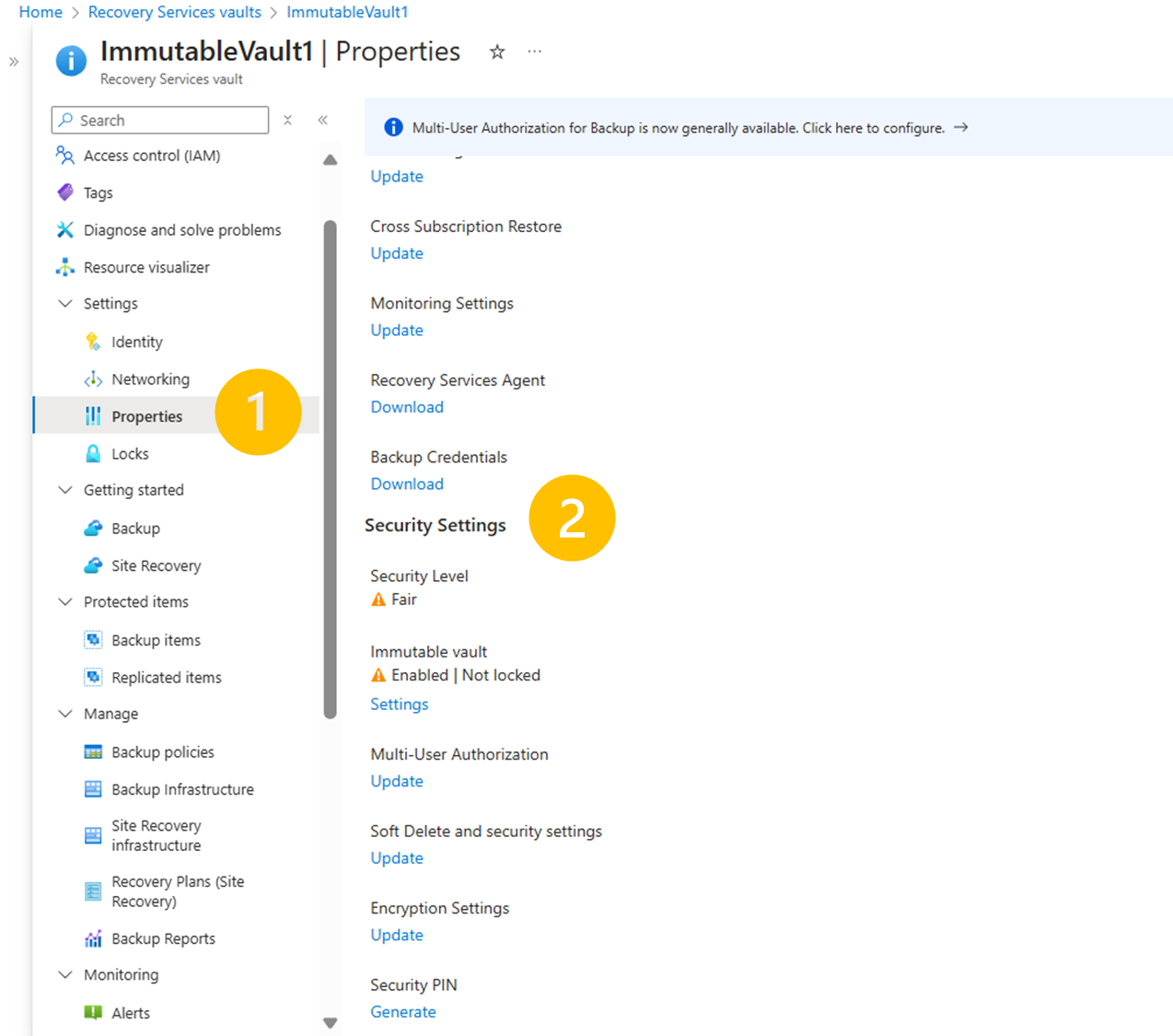
В колонке неизменяемого хранилища снимите флажок "Включить неизменяемость хранилища".
Выберите Применить, чтобы сохранить изменения.